Formulare in den Supplemental Data-Aufgaben anzeigen
Auf der Seite "Supplemental Data-Aufgaben" können Sie Aufgaben suchen und filtern. Sie können die Ansichten ändern, um die Daten in einer visuellen Darstellung oder als Zeilen und Spalten anzuzeigen.
So zeigen Sie Formulare auf der Seite "Supplemental Data-Aufgaben" an:
- Klicken Sie auf der Homepage auf Aufgaben.
- Klicken Sie links auf die Registerkarte Supplemental Data-Aufgaben.
- Optional: Geben Sie unter Suche den Namen des erforderlichen Formulars ein. Dadurch werden alle Spalten in der Liste durchsucht, außer Datums- und symbolbasierte Spalten.
- Wählen Sie das Erfassungsintervall, das Jahr, die Periode und die Vorlage für das Formular aus. Wenn Sie mehrere Werte in diesen Elementen auswählen, für die derselbe POV verwendet wird, werden alle Formulare aus allen Vorlagen für diesen POV angezeigt.
- Optional: Erstellen Sie einen Filter, um die Formulare anzuzeigen. Informationen hierzu finden Sie unter Mit Filtern arbeiten.
- Optional: Klicken Sie auf der rechten Seite des Fensters auf das Symbol
 , und wählen Sie eine Ansicht aus. Informationen hierzu finden Sie unter Mit Ansichten arbeiten.
, und wählen Sie eine Ansicht aus. Informationen hierzu finden Sie unter Mit Ansichten arbeiten. - Benutzer einrichten: Richten Sie den Benutzer für die einzelnen Workflowebenen ein: Ersteller, Genehmiger oder Integrator (Supplemental Data-Aufgaben → Aktionen → Benutzer einrichten).
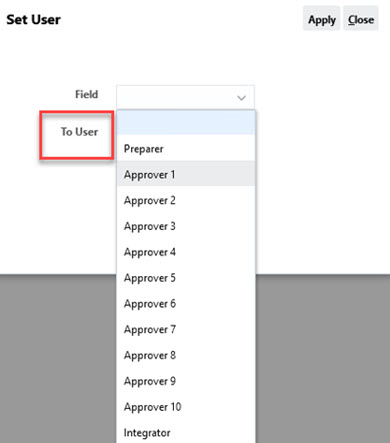
- Status festlegen: Legen Sie den Status des Formulars fest: Weiterleiten, Genehmigen, Ablehnen oder Aktivieren (Supplemental Data-Aufgaben → Aktionen → Status festlegen).
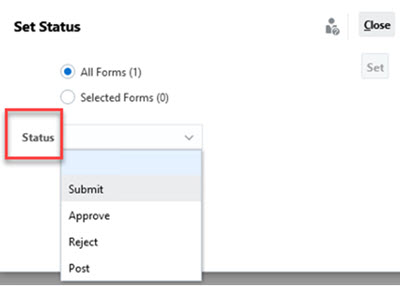
Weitere Informationen finden Sie unter Supplemental Data-Formulare anzeigen.